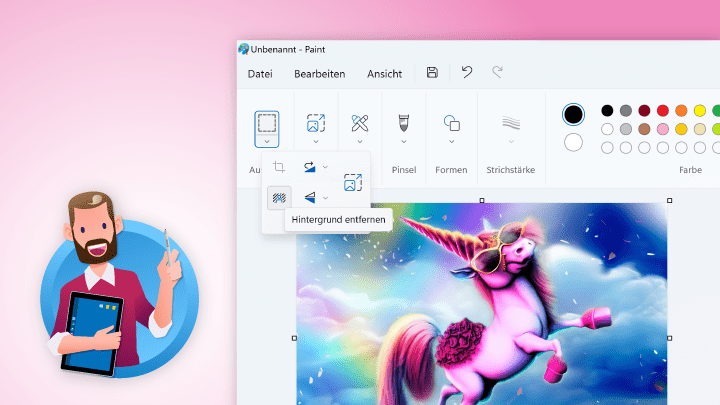Die Zeichenprogramme Paint und Paint 3D sind kostenlos und in Windows 10 vorinstalliert. In Windows 11 musst Du Paint 3D erst aus dem Microsoft Store herunterladen. Beide Apps haben nur noch wenig mit der Version von Paint zu tun, über die früher viel gelästert wurde.
In diesem Blog-Artikel stelle ich Dir die Bildbearbeitung Paint zum digitalen Zeichnen und Paint 3D zum Erstellen dreidimensionaler Objekte und Modelle vor.
Klassiker für Microsoft Windows
Die erste Version von Paint hat Microsoft schon 1985 veröffentlicht. Damals konnte man mit der Maus höchstens kantige Pixelgrafiken erstellen, aber sicher keine ansehnlichen Kunstwerke. Es gab natürlich auch noch keine Tablet-PCs mit Stiftunterstützung.
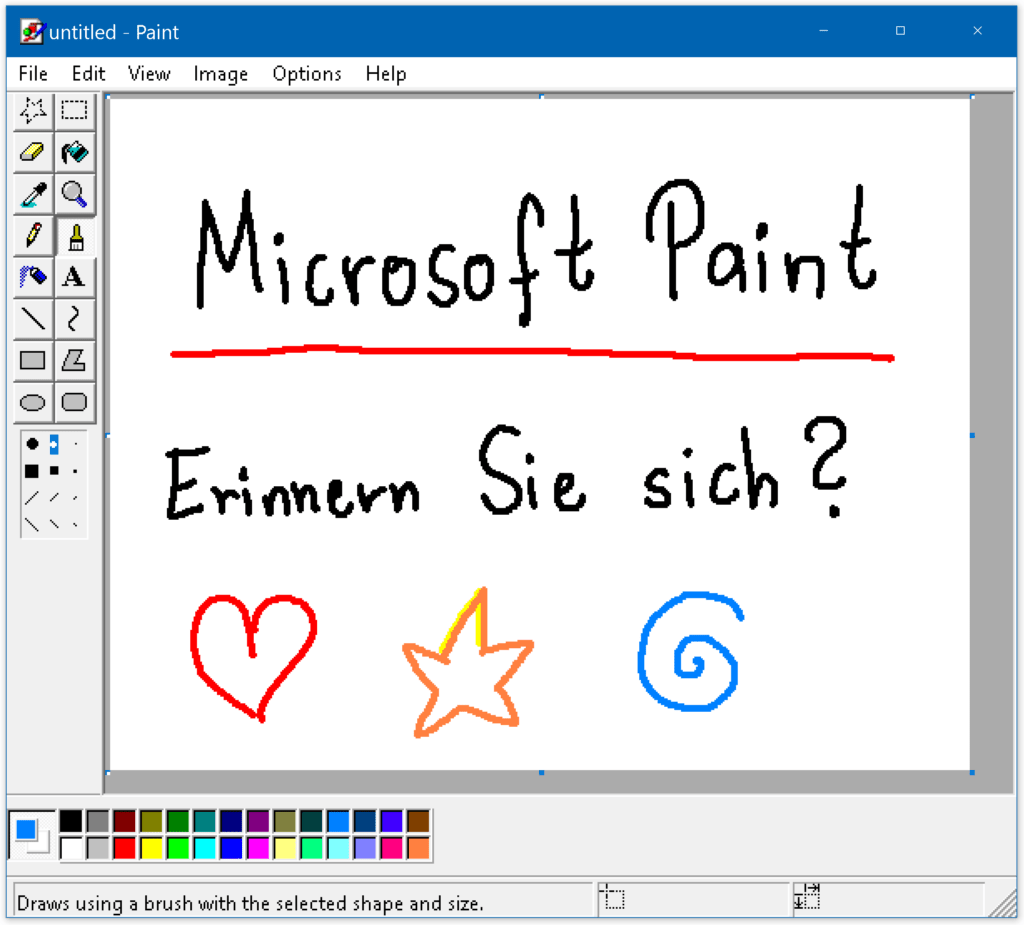
Die Nachfolger Paint und schließlich Paint 3D sind auch keine professionellen Zeichenprogramme für ambitionierte Künstler. Sie taugen aber für die schnelle Bildbearbeitung am PC oder kleine Kreativprojekte Deiner Schüler*innen. Diese können mit den Programmen ohne komplizierte Einarbeitung zu Hause oder im Unterricht arbeiten.
Beide Versionen von Paint findest Du im Startmenü. Falls die Einträge dort fehlen, kannst Du die Apps per Microsoft Store installieren.
Microsoft Store: Apps für Windows installieren [Update]
Übrigens: Viele weitere Ideen für kreativen Unterricht mit digitalen Tools findest Du in meinem Praxishandbuch „Microsoft 365 Education“. Darin erkläre ich Dir u. a. auch, wie Du eigene Erklärvideos und Trickfilm-Sequenzen erstellst.
Paint – Zeichenprogramm für einfache Aufgaben
Das Programm Paint bietet in der aktuellen Version für Windows 11 viele Möglichkeiten, um Skizzen zu zeichnen und Fotos zu bearbeiten. Ich nutze Paint zum Beispiel ab und zu, um Bilder schnell auf eine bestimmte Größe zu bringen oder in ein bestimmtes Dateiformat umzuwandeln.
Auch für kleinere Bildbearbeitungen, Zuschnitte oder das Hinzufügen von Text ist Paint eine gute Wahl – auch weil das kostenlose Programm nach all den Jahren immer noch weiterentwickelt wird.
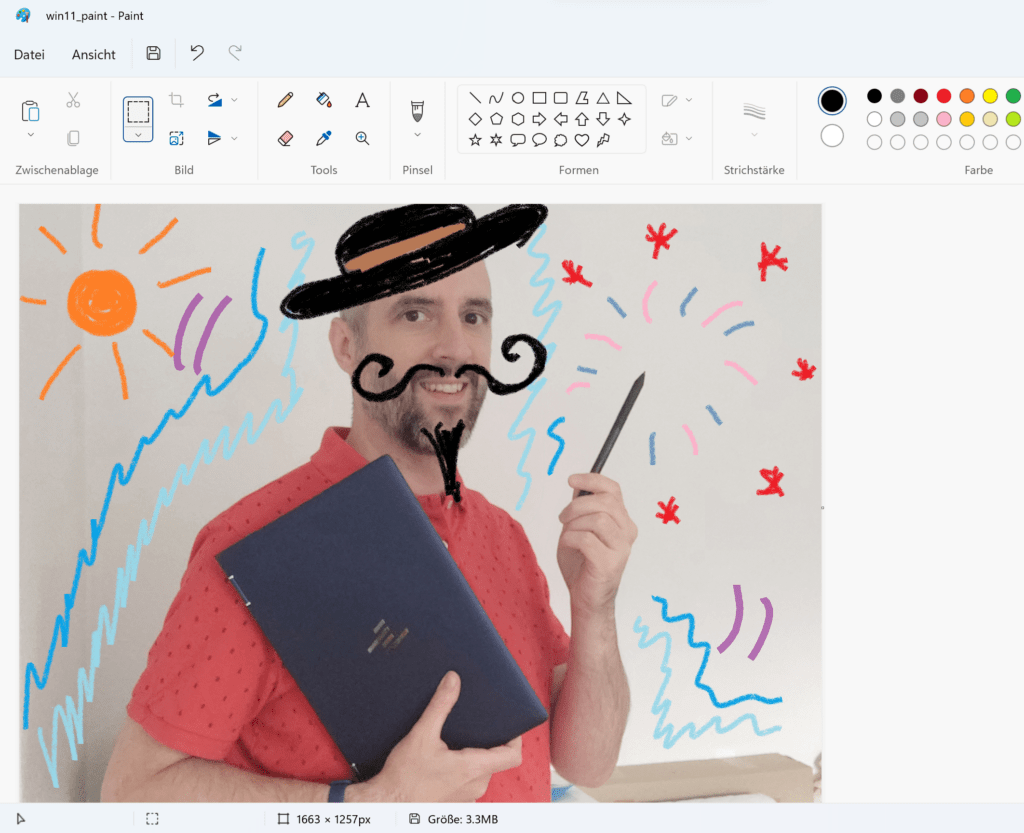
Das Menü mit seinen Funktionen ist überschaubar:
- Du kannst zum Beispiel mit verschiedenen Pinseln in diversen Farben malen und unterschiedliche Formen mit definierbaren Strichstärken und Füllungen erstellen.
- Du kannst Teile eines Bildes auswählen, kopieren, ausschneiden oder drehen.
- Recht neu ist die Möglichkeit, mehrere Ebenen zu nutzen und so Teile einer Zeichnung unabhängig voneinander zu bearbeiten.
- Außerdem hat Microsoft der App jetzt auch KI-Funktionen spendiert, um Bilder zu generieren. In einem separaten Beitrag lernst Du Paint mit Cocreator ausführlich kennen.
Microsoft Paint mit KI: Bilder generieren, Hintergrund entfernen
- Das bearbeitete Bild kannst Du speichern, drucken oder direkt aus Paint heraus per E-Mail versenden.
Wie so oft in diesem Blog empfehle ich Dir, Dich mit den Möglichkeiten von Microsoft Paint vertraut zu machen und die Funktionen der Icons im Menü der Reihe nach auszuprobieren. So kannst Du später entscheiden, für welche Zwecke Dir Paint eine Hilfe sein kann.
Paint 3D – auch für dreidimensionale Objekte
Die Windows-App Paint 3D wirkt einfach und kindgerecht. Vor allem ist sie für die Bedienung mit Touchscreen und digitalen Stiften optimiert. Das Zeichnen mit verschiedenen Pinseln klappt auch hier intuitiv – fast wie auf Papier.
Paint 3D wird seinem Namen zudem gerecht, weil mit der App das Erstellen, Einfügen und Bearbeiten von dreidimensionalen Körpern und Objekten möglich wird.
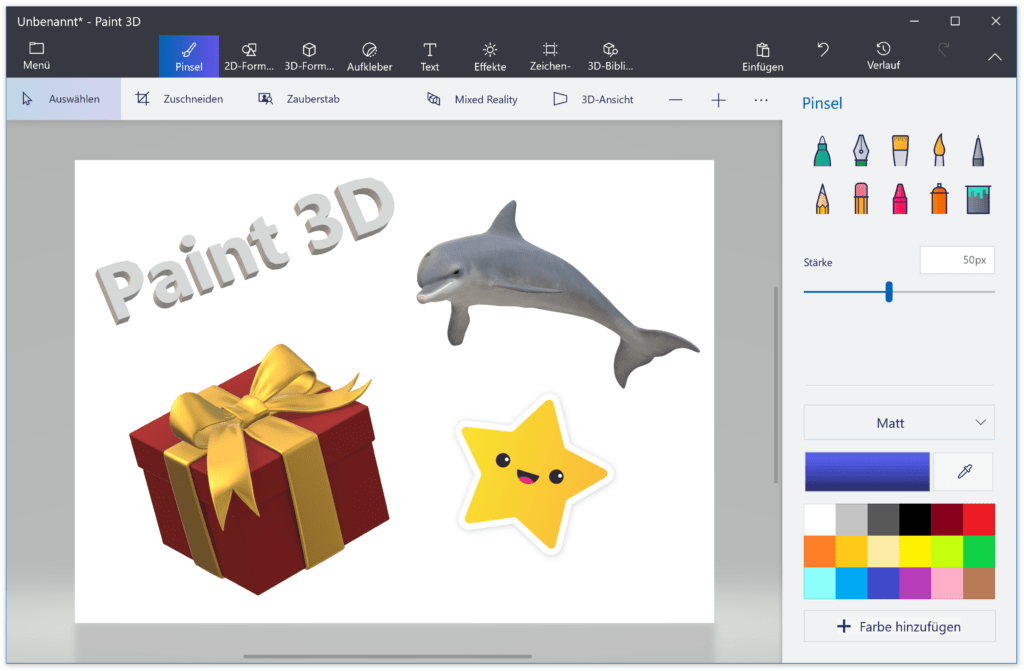
Das erfordert zunächst ein bisschen Übung, bietet aber dann sicher viele neue Möglichkeiten für den Mathematik-, Physik- oder Kunstunterricht. Zum einen kannst Du Paint 3D nutzen, um selbst etwas zu visualisieren. Du kannst aber auch Deine Schüler*innen anregen, mit der Windows-App etwas zu erstellen und sich kreativ auszuprobieren. Die Ergebnisse werden Dich überraschen!
Dank einer Online-Bibliothek kannst Du außerdem auf vorgefertigte 3D-Objekte zugreifen und diese auf Deiner Zeichenfläche nutzen. Viel Spaß haben Schüler*innen erfahrungsgemäß auch damit, 3D-Objekte zu animieren oder die dreidimensionalen Modelle mithilfe einer Webcam sogar in die reale Welt zu bringen. Entdecke dafür die Funktionen in Paint 3D unter Mixed Reality.

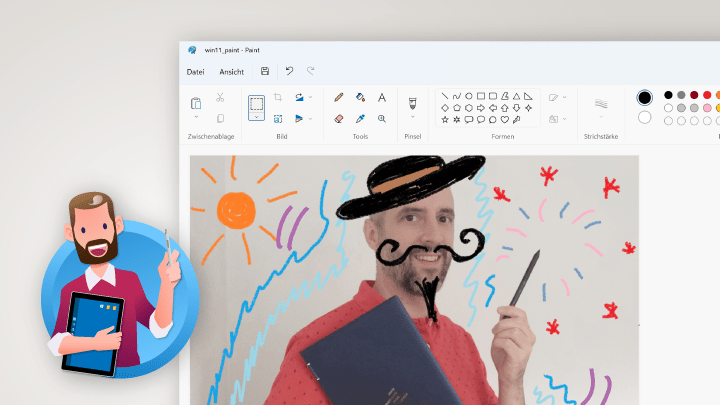
![Microsoft Store: Apps für Windows installieren [Update]](https://www.malter365.de/wp-content/uploads/m365_microsoft_store_720.png)